
Tartalomjegyzék:
- Szerző John Day [email protected].
- Public 2024-01-30 09:42.
- Utoljára módosítva 2025-01-23 14:48.


Nagyjából minden digitális villamosenergia -fogyasztásmérőnek (okos vagy nem) van egy lámpája, amely villog minden alkalommal, amikor egy bizonyos mennyiségű energiát használnak - gyakran minden wattóra után (általában 1000 imp/kWh jelzéssel).
Ezt könnyen felismerheti egy egyszerű fényfüggő ellenállással, és felhasználhatja az energiafelhasználás mérésére és rögzítésére az idő múlásával. A Puck.js használatával statisztikákat dolgozunk ki, és lehetővé tesszük azok megtekintését Bluetooth -on keresztül, de könnyen írhatja őket SD -kártyára, vagy sugározhat valami Raspberry pi -re.
A fenti videónak alaposan át kell mutatnia, mit kell tennie, vagy nézze meg az itt található lépéseket (és a https://www.espruino.com/Smart+Meter címet is) további információkért.
1. lépés: Hardver


A hardver tényleg egyszerű. Csak Puck.js eszközre és fényfüggő ellenállásra van szüksége (a legtöbb LDR -nek működnie kell).
Fúrjon lyukat a Puck.js tokba, hogy illeszkedjen az LDR -hez (ha a „lépés” a tokban lefelé néz, akkor a bal felső behúzás helyét szeretné fúrni). Nyomja az LDR -t a D1 és D2 csapokba (a tájolás nem fontos), illesszen be mindent a tokba, majd forrasztja be.
Ahhoz, hogy a Puckot a villanyórához illesszem, most használtam egy kétoldalas ragasztószalagot (VHB szalagot), és lyukat vágtam bele az LDR -hez - ez biztosítja, hogy jól illeszkedjen a villanyórához, miközben kivágja a külső fény.
Végül csak helyezze a korongot az LDR -rel a lehető legközelebb a villanymérő fényéhez.
2. lépés: Szoftver

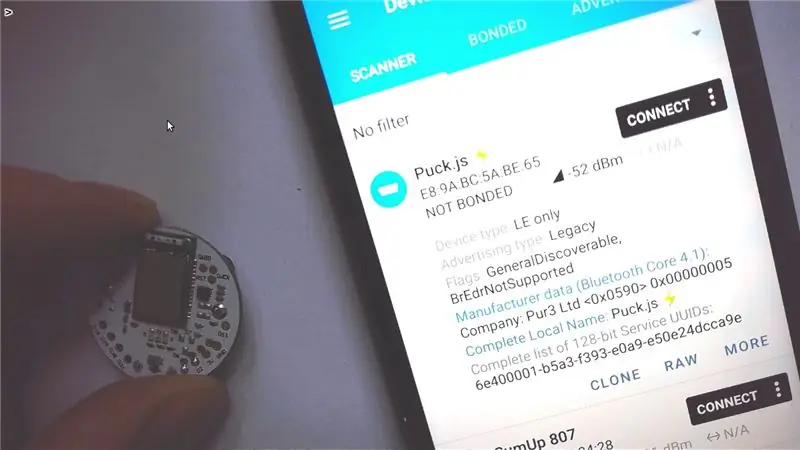
Mindössze annyit kell tennie, hogy:
- Kövesse az Espruino útmutatót a Puck.js -hoz való kapcsolódáshoz:
- Másolja ki és illessze be a mellékelt kódot az IDE jobb oldalába
- Kattintson a „Feltöltés” gombra
- Írja be a "save ()" parancsot, és nyomja meg az Enter billentyűt az IDE bal oldalán
- Szétkapcsolás.
Ajánlott:
Hogyan barkácsoljunk intelligens redőnyöket SONOFF intelligens kapcsolókkal?: 14 lépés

Hogyan barkácsoljunk intelligens redőnyöket a SONOFF intelligens kapcsolókkal?: Használja a reteszelés módot a SONOFF intelligens kapcsolókban, hogy a szokásos redőnyöket/redőnyöket intelligensekké tegye és este lehúzni? Egyébként én
Többcsatornás Wifi feszültség- és árammérő: 11 lépés (képekkel)

Többcsatornás Wifi feszültség- és árammérő: Kenyérsütéskor gyakran figyelni kell az áramkör különböző részeit. Annak elkerülése érdekében, hogy a multiméter szondákat egyik helyről a másikra kelljen ragasztani, többcsatornás feszültség- és árammérőt akartam tervezni. Az Ina260 tábla
Intelligens ébresztőóra: Raspberry Pi -vel készült intelligens ébresztőóra: 10 lépés (képekkel)

Intelligens ébresztőóra: Raspberry Pi -vel készült intelligens ébresztőóra: Szeretett volna valaha okos órát? Ha igen, akkor ez a megoldás az Ön számára! Készítettem intelligens ébresztőórát, ez egy óra, amellyel megváltoztathatja az ébresztési időt a webhely szerint. Amikor a riasztó megszólal, hangjelzés (csipogó) és 2 lámpa hallatszik
IoT alapú intelligens kertészet és intelligens mezőgazdaság ESP32 használatával: 7 lépés

IoT alapú intelligens kertészet és intelligens mezőgazdaság ESP32 használatával: A világ idővel változik, és így a mezőgazdaság is. Manapság az emberek minden területen integrálják az elektronikát, és ez alól a mezőgazdaság sem kivétel. Az elektronika egyesülése a mezőgazdaságban segíti a gazdákat és a kerteket kezelő embereket. Ebben
Intelligens tárcsázás - automatikus javító intelligens hagyományos telefon: 8 lépés

Intelligens tárcsázás-automatikus javító intelligens hagyományos telefon: Az intelligens tárcsázás egy intelligens, automatikus korrekciós telefon, amelyet speciális igényű idősek számára fejlesztettek ki, és lehetővé teszi az idősek számára, hogy közvetlenül a megszokott hagyományos telefonokról tárcsázzanak. Csak a helyi idősek gondozási központjában végzett önkéntes munkával tudtam
